在使用win10系统电脑的时候,如果想要重新设置Microsoft账户密码的话,应如何操作呢?接下来就由小编来告诉大家。
具体如下:
-
1. 第一步,打开电脑后,点击左下角的win图标。

-
2. 第二步,点击弹出菜单中的齿轮形设置图标。

-
3.第三步,打开Windows设置窗口后,点击下方的账户选项。
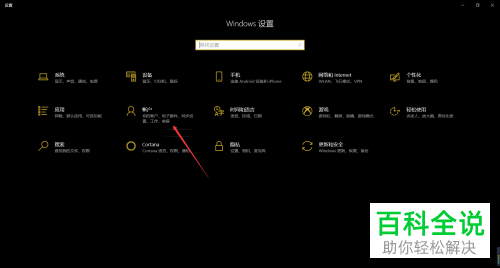
-
4.第四步,在账户界面下,点击左侧的登录选项标签。
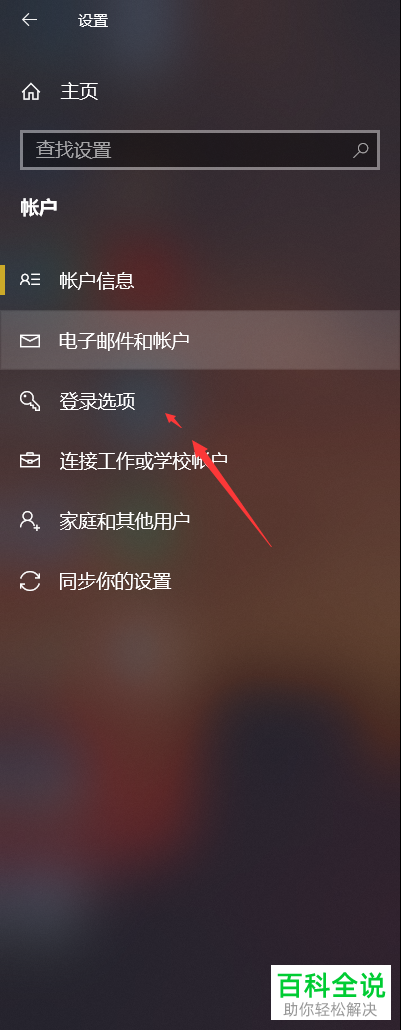
-
5. 第五步,点击登录选项页面中的安全密钥选项。
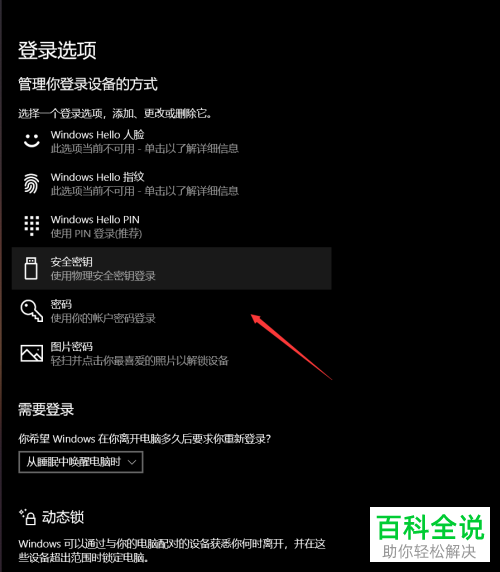
-
6. 第六步,点击密码功能,然后选择更改。
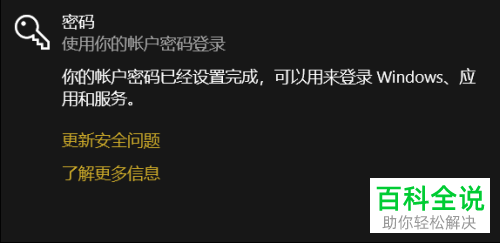
-
7. 第七步,如果之前设置过密码的话,需要先输入原有的密码,然后才能重新设置一个新密码。
-
以上就是小编为大家带来的win10系统电脑中重设Microsoft账户密码的方法。
